지난번 포스팅 1탄에는 AWS에 계정을 하나 생성하고, EC2에 인스턴스(서버) 생성, 그리고 IP를 생성해보았습니다.
이번 포스팅에서는 puTTy를 설치하고, 지난 포스팅에서 제가 생성한 인스턴스 서버에다가 puTTy를 이용하여 SSH 프로토콜로 접속을 해보는 시간을 가질게요!!!
============================
0. 푸티(puTTy) 설치 (푸티를 설치하면 puTTygen도 함께 설치가 됩니다.)
https://putty.ko.softonic.com/

1. puTTygen을 실행시키면 아래처럼 뜹니다. Load 클릭

2. Load 클릭 후 지반 포스팅에서 다운받아 놓은 awsDevProject.pem을 클릭 !!
(안 보이시는 분들은 하단 쪽에 All Files(*.*)로 변경하면 보입니다.

3. 그다음 이런 창이 뜨는데 확인 클릭

4. 예 클릭

5. 가상서버에 접속하기 위해 private key를 하나 생성해야해요. 그 key 이름을 전 awsDevProejctKey로 하겠습니다.
그런 다음 저장 클릭!

6. 이제 확장자가 ppk인 private key가 생성되었어요

7. IP 번호를 이제 알아놔야 하거든요.. 그러니 본인 aws 계정에 들어가서 왼쪽 사이드에 EC2대시보드를 클릭하면
아래 IP를 알 수 있어요. 이걸 복사합니다.
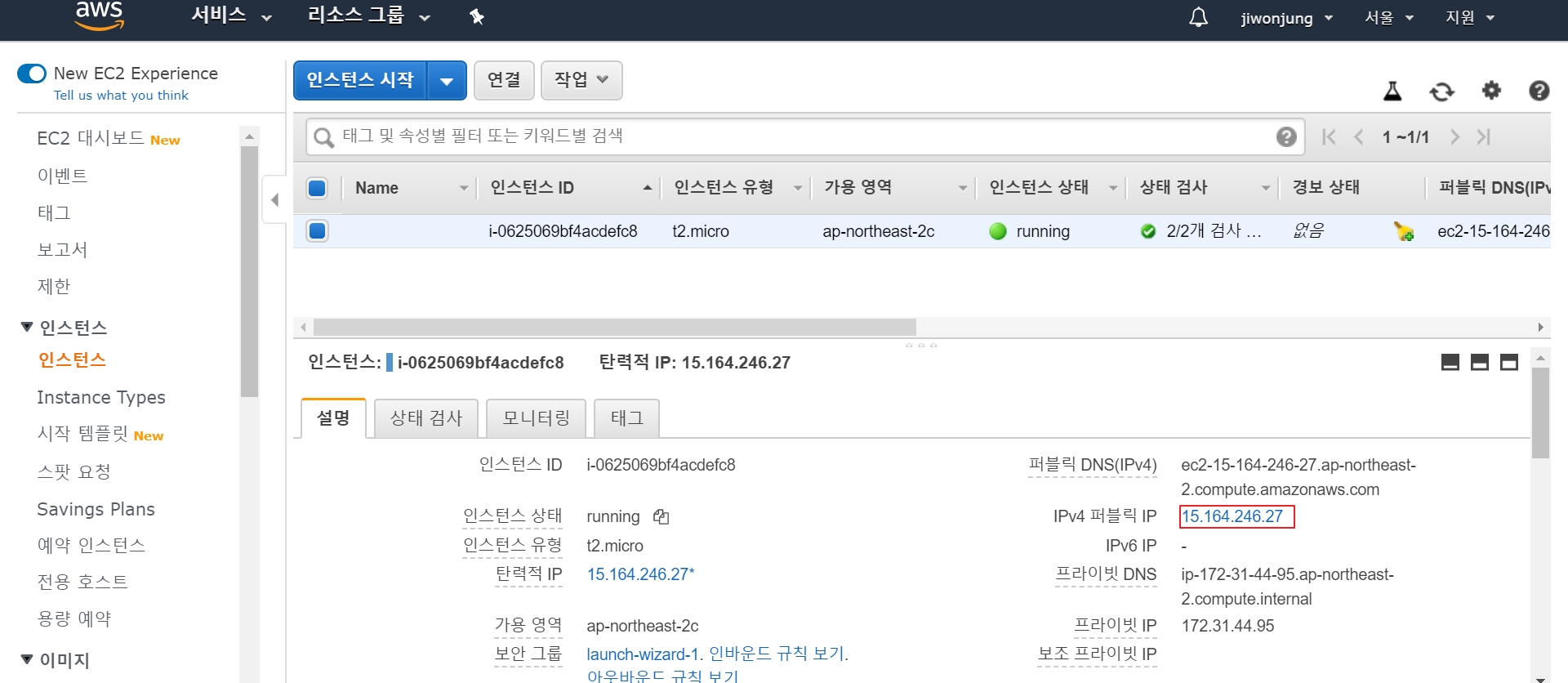
8. 6번까지는 puTTygen 실행시켜서 진행했었는데, 이제 puTTy를 실행시켜주세요.
아래의 창이 뜨면 ubuntu@복사한 IP 주소를 입력합니다.
Saved Sessions에 awsDevProject라고 입력했구요. Save 버튼을 클릭하면 save버튼 옆에 awsDevProject가 생겨요!

9. 이어서 SSH 클릭 > Auth클릭 > Browse 클릭

10. 좀전에 6번에서 만든 private key를 선택하고 Open 클릭!

11. 아래 터미널 창이 뜹니다.!! 바로 puTTy를 이용해서 지난번 포스팅에서 만든 인스턴스 서버에
SSH 프로토콜로 접속한 상태입니다.
그리고 터미널 창에 ls -l 과 ls -al 을 입력하시면 무엇이 들어가있는지 볼 수 있어요

12. 마지막으로 위 터미널 창에다가 아래 두 줄을 하나 씩 차례로 입력해주세요!
(최신버전으로 맞추는 거예요!)
$sudo apt-get update
$sudo apt-get upgrade
여기까지 puTTy를 이용한 인스턴스 외부접속을 해보았습니다.
다음 3탄에서 뵐게요~
'AWS' 카테고리의 다른 글
| [스프링 프로젝트 AWS에 배포 마지막탄] FileZilla를 통해 스프링 프로젝트 war 파일로 배포하기 (3) | 2020.04.10 |
|---|---|
| [스프링 프로젝트 AWS에 배포 3탄] Java(Open JRE & JDK및 톰캣설치 (12) | 2020.01.04 |
| [스프링 프로젝트 AWS에 배포 1탄] AWS계정 생성 후 EC2 인스턴스 생성 및 IP 생성 (3) | 2020.01.04 |